
Ja nesen esat jauninājis uz Windows 10 Creators Update un atklājāt, ka jūsu Microsoft Edge pārlūks nedarbojas pareizi, jūs neesat viens. Daudzi Windows lietotāji par to ziņo. Labā ziņa ir tā, ka jūs pats to viegli labojat. Šeit ir 4 labojumi, kurus varat izmēģināt.
- Notīriet datora sāknēšanu
- Pārinstalējiet, izmantojot PowerShell
- Izmantojiet grupas politikas redaktoru
- Pārinstalējiet Windows 10
Ņemiet vērā, ka jums, iespējams, nevajadzēs izmēģināt visus. Vienkārši virzieties uz leju sarakstā, līdz atrodat vienu no jums piemērotākajiem.
1. darbība: notīriet datora sāknēšanu
Ja pirmo reizi rodas problēmas ar Edge pārlūku, viena no pirmajām lietām, kas jums jādara, ir restartēt datoru, vēl labāk - tīrs zābaks . Tas ļauj darbināt datoru, izmantojot tikai minimālu draiveru un programmu komplektu:
1) Tastatūrā nospiediet Windows logotipa atslēga un R tajā pašā laikā ierakstiet msconfig un nospiediet Enter .
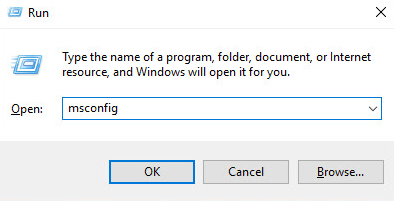
2) Iet uz Pakalpojumi cilni, atzīmējiet izvēles rūtiņu Paslēpt visus Microsoft pakalpojumus . Noklikšķiniet uz Atspējot visus pogu.
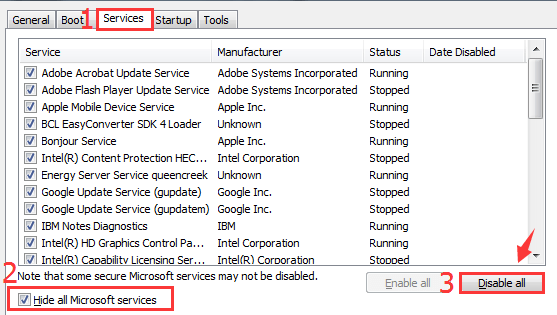
3) Iet uz Uzsākt cilni un noklikšķiniet Atveriet uzdevumu pārvaldnieku .
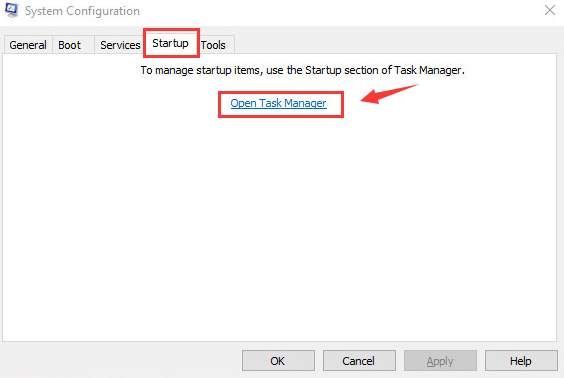
4) Atlasiet katru vienumu sarakstā un noklikšķiniet Atspējot .

5) Aizveriet uzdevumu pārvaldnieku un restartējiet datoru.
6) Ja Edge pēc dažām sekundēm joprojām negaidīti tiek atvērts un aizvērts, pārejiet tālāk, lai redzētu, vai zemāk norādītās darbības palīdz.
2. darbība. Pārinstalējiet, izmantojot PowerShell
Ja jūsu Edge pārlūks nav pareizi instalēts, var notikt nedarbošanās vai šāda atvēršanas problēma. Lai to novērstu, varat atkārtoti instalēt Microsoft Edge:
1) Tastatūrā nospiediet Windows taustiņš un S tajā pašā laikā, pēc tam ierakstiet lielgabals . Ar peles labo pogu noklikšķiniet Windows PowerShell un atlasiet Izpildīt kā administratoram .

Kad tiek prasīts ar administratora atļauju, noklikšķiniet uz Jā turpināt.
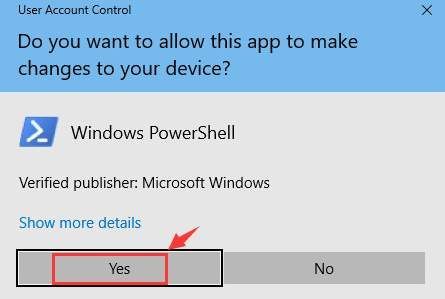
2) Logā PowerShell nokopējiet un ielīmējiet šādu komandu:
Get-AppXPackage-AllUsers | Foreach {Add-AppxPackage -DisableDevelopmentMode -Register '$ ($ _. InstallLocation) AppXManifest.xml'} 
3) Jūs redzēsiet uznirstošo izvietošanas operācijas progresu. Pagaidiet, kamēr process būs pabeigts. Pēc tam vēlreiz izmēģiniet savu Edge.
3. darbība: izmantojiet grupas politikas redaktoru
1) Tastatūrā nospiediet Windows taustiņš un S tajā pašā laikā ierakstiet grupas politika un noklikšķiniet Rediģēt grupas politiku .
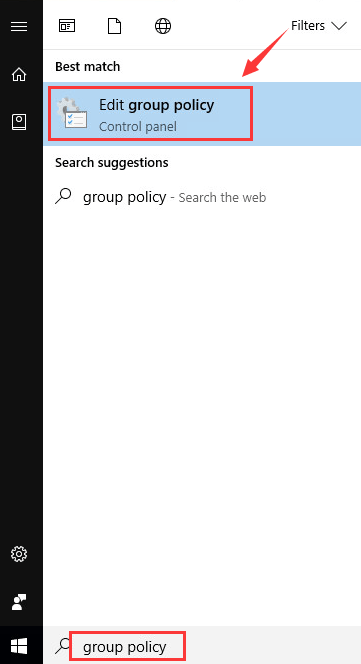
2) Paneļa kreisajā pusē dodieties uz Datora konfigurācija> Administratīvās veidnes> Windows komponenti . Sadaļā Windows komponenti noklikšķiniet uz Lietotnes pakotnes izvietošana .
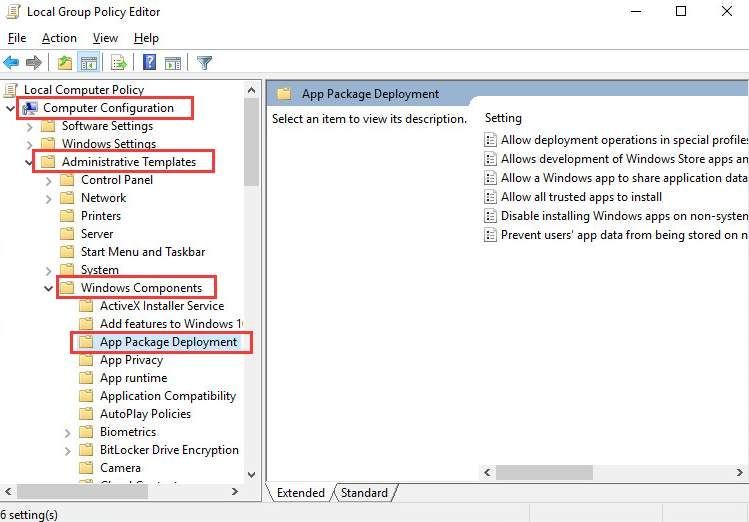
3) Paneļa labajā pusē veiciet dubultklikšķi Atļaut izvietošanas darbības īpašos profilos .
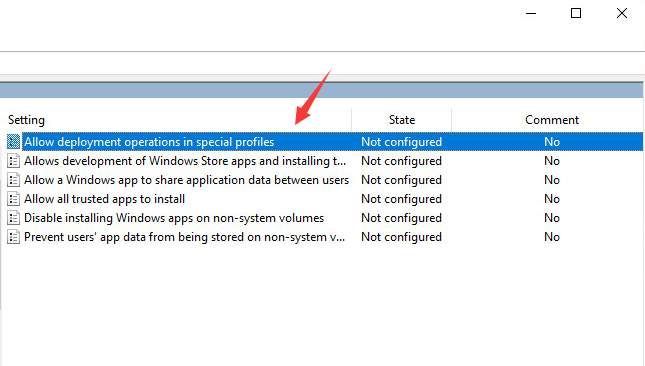
4) Noklikšķiniet Iespējots . Klikšķis Piesakies un LABI.
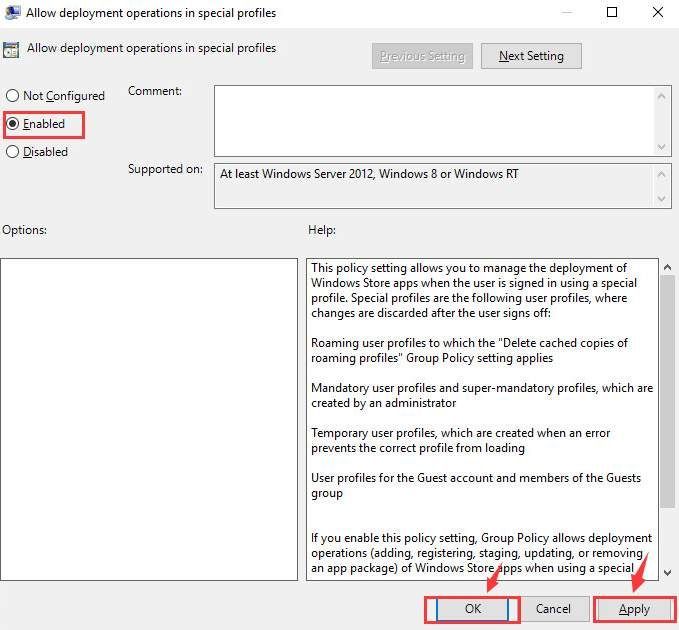
4. solis: Pārinstalējiet Windows 10
Ja esat izmēģinājis visas iepriekš minētās metodes, bet joprojām neesat izmantojis, iespējams, jums būs jāapsver Windows 10 atkārtota instalēšana vai atsvaidzināšana.
Lai iegūtu detalizētākas instrukcijas, varat atsaukties uz zemāk esošajām ziņām:
Kā ierakstīt Windows 10 iestatīšanas failus USB zibatmiņā?
Kā lejupielādēt Windows 10?
Pro padoms
Vienmēr tiek ieteikts atjaunināt ierīces draiverus, lai maksimāli novērstu šādas problēmas.
Ja jums nav laika, pacietības vai iemaņu, lai manuāli atjauninātu draiverus, varat to izdarīt automātiski Vadītājs viegli .
Driver Easy automātiski atpazīs jūsu sistēmu un atradīs tai pareizos draiverus. Jums nav precīzi jāzina, kāda sistēma darbojas jūsu datorā, jums nav jāriskē ar nepareiza draivera lejupielādi un instalēšanu, kā arī nav jāuztraucas par kļūdu instalēšanas laikā.
Draiverus var automātiski atjaunināt, izmantojot Driver Easy bezmaksas vai Pro versiju. Bet ar Pro versiju ir nepieciešami tikai 2 klikšķi (un jūs saņemat pilnu atbalstu un 30 dienu naudas atmaksas garantiju):
1) Lejupielādēt un instalējiet Driver Easy.
2] Palaidiet Driver Easy un noklikšķiniet Skenēt tagad pogu. Pēc tam Driver Easy skenēs jūsu datoru un atklās visus problēmu draiverus.
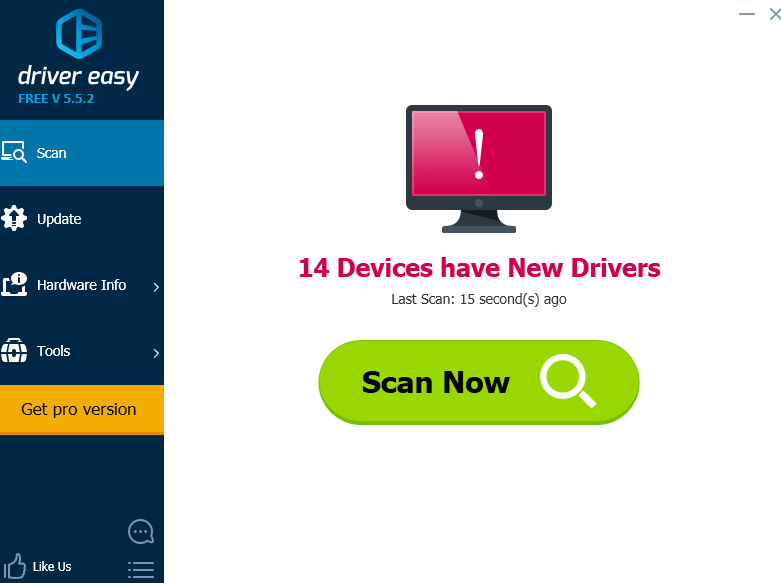
3) Noklikšķiniet uz Atjaunināt poga blakus atzīmētajam draiverim, lai automātiski lejupielādētu un instalētu pareizo draivera versiju (to varat izdarīt, izmantojot BEZMAKSAS versiju).
Vai noklikšķiniet Atjaunot visu lai automātiski lejupielādētu un instalētu pareizo visu draiveru versiju, kuru sistēmā trūkst vai ir novecojusi (tas prasa Pro versija - jums tiks lūgts veikt jaunināšanu, kad noklikšķināsit Atjaunot visu ).
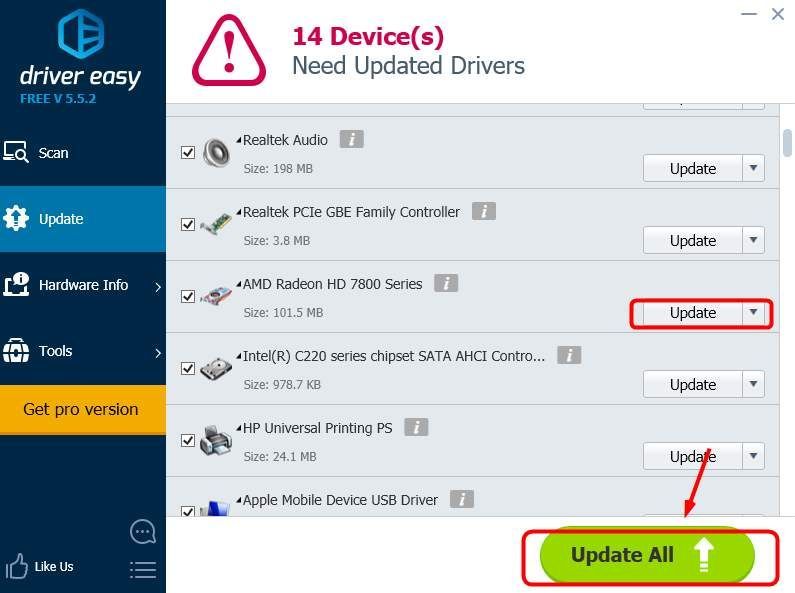





![[ATRISINĀTS] Zaudēts savienojums ar Blizzard Game Server](https://letmeknow.ch/img/knowledge/03/connection-blizzard-game-server-lost.jpg)
